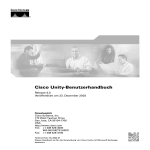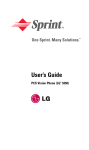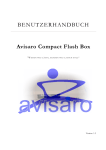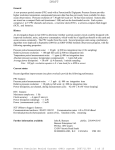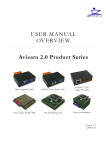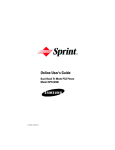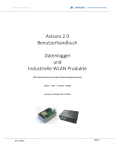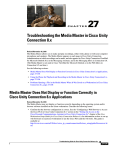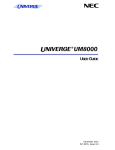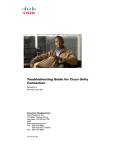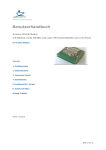Download Avisaro WLAN-Box
Transcript
B E N U T Z E R H A N D BU C H Avisaro WLAN Box & Cube RS232 & CAN Version 2.5 B ENUTZERHANDBUCH A VI SARO WLAN TCP/UDP/IP - RS232/CAN B OX /C UB E Änderungshistorie 2004-10-01 Erstellung 2004-11-25 Updates 2004-12-20 1) Neue Befehle: at+usedefault, at+useuser. 2) Externer Pin, um das „Reset zu default Werten“ zu beeinflussen 3) Keep-Alive Verbindugnstest 2005-02-01 Umfangreiche Erweiterung der Konfigurationsmöglichkeit über die RS232 Schnittstelle. Erweiterung der Funktionalität um das Verschicken von EMails und das Schalten von IO Leitungen 2005-05-01 Power Save Mode, Konfiguration über Compact Flash Karte, I2C und Parallel Schnittstelle. Dokumentation der E-Mail Schnittstelle 2006-01-31 Neue Befehle eingefügt. Parallel-Protokoll entnommen 2007-04-04 Überarbeitung 2007-05-03 Die Dokumentation für Modul und Box wurden getrennt 2007-11-01 Cube Dokumentation hinzugefügt Kontakt: Avisaro AG Vahrenwalderstr. 7 (tch) 30165 Hannover Telefon: +49-511-7809390 Telefax: +49-0511-35319624 eMail: [email protected] A VIS ARO AG S EITE 2 S TAND : 01.11.2007 B ENUTZERHANDBUCH A VI SARO WLAN TCP/UDP/IP - RS232/CAN B OX /C UB E INHALTSVERZEICHNIS Inhaltsverzeichnis ......................................................................................................................................................... 3 Dieses Dokument ......................................................................................................................................................... 5 Leichte Navigation 5 Beschriebene Produkte 5 Einleitung ....................................................................................................................................................................... 6 Sicherheitsmaßnahmen 6 Haftungsausschluss 6 Bedienelemente ............................................................................................................................................................. 7 StatusAnzeigen / Taster („BOX Version“) 7 Anschlussbelegung („RS232 Box“)............................................................................................................................ 8 RS232 SubD Buchse 8 WAGO Klemmleiste 9 Stromversorgung (Hohlstecker) 9 AnschLUSSBELEGUNG („CAN Box“)............................................................................................................... 10 CAN SubD Buchse 10 WAGO Klemmleiste 11 Stromversorgung (Hohlstecker) 11 Anschlussbelegung („RS232 / CAN Cube“) ......................................................................................................... 12 Cube IP64 mit RS232 12 Cube IP64 mit CAN 13 Inbetriebnahme ........................................................................................................................................................... 14 Defaultwerte ................................................................................................................................................................ 15 Rückkehr zu Default-Werten 15 WLAN / Netzwerk 15 RS232 Schnittstelle 16 CAN Schnittstelle 16 Konfiguration .............................................................................................................................................................. 17 Generelle Hinweise 17 Rückkehr zu Default-Werten 17 KonfigurationsWebseite 17 Batchkonfiguration mit Speicherkarte 17 Konfiguration über Datenschnittstelle 18 Schnellstart: Konfiguration über WLAN................................................................................................................ 19 Einstellen der WLAN und Netzwerparameter 19 Modul kontaktiren 19 Konfigurationsmenü öffnen 20 Modul konfigurieren – WLAN Einstellungen 21 Modul konfigurieren – Netzwerkeinstellungen 22 Modul konfigurieren – Benutzerwerte aktivieren 24 Schnellstart: Erste Gehversuche (RS232) ............................................................................................................... 25 A VIS ARO AG S EITE 3 S TAND : 01.11.2007 B ENUTZERHANDBUCH A VI SARO WLAN TCP/UDP/IP - RS232/CAN B OX /C UB E Netzwerk Konfigurationen ....................................................................................................................................... 28 Datenaustausch mit dem PC 28 Zugriff auf Daten im Internet 28 Datenübertragung von Modul zu Modul 28 Betriebsarten................................................................................................................................................................ 29 Kommandomodus und Datamodus 29 TCP/IP und UDP/IP 29 Automatische Verbindungsaufnahme 29 Benutzergesteuerte Verbindungsaufnahme 29 Beispiel: Verbindungssteuerung über AT-Befehle 29 AT-Befehle................................................................................................................................................................... 31 Konfiguration über Webseite.................................................................................................................................... 33 Homepage 33 Zugangsberechtigung 34 Auswahl: Modul 36 Auswahl: Netzwerk 37 Auswahl: WLAN 38 Auswahl: EMail 39 Auswahl: Verbindungen 40 Auswahl: RS232 41 Auswahl: CAN 42 Tipps und Tricks (FAQ)............................................................................................................................................ 45 Zeitverhalten (Delayed AcK) 45 Firmwareupdate .......................................................................................................................................................... 47 A VIS ARO AG S EITE 4 S TAND : 01.11.2007 B ENUTZERHANDBUCH A VI SARO WLAN TCP/UDP/IP - RS232/CAN B OX /C UB E DIESES DOKUMENT LEICHTE NAVIGATION Dieses PDF Dokument ist verlinkt. So können Sie schneller Navigieren. Wenn Sie z.B. auf einen Eintrag im Inhaltsverzeichnis klicken, springt Adobe Reader zur entsprechenden Seite. Ebenso führen Sie alle „siehe Kapitel ...“ Kommentare direkt zu weiterführenden Informationen. Thumbnails (verkleinerte Seitendarstellung) und Lesezeichen sind aktiviert. BESCHRIEBENE PRODUKTE Dieses Dokument beschreibt das Produkt „Avisaro WLAN Box“ und „Avisaro WLAN Cube“ Avisaro WLAN Box Avisaro WLAN Cube (hier mit SubD Buchse) A VIS ARO AG S EITE 5 S TAND : 01.11.2007 B ENUTZERHANDBUCH A VI SARO WLAN TCP/UDP/IP - RS232/CAN B OX /C UB E EINLEITUNG Mit der Avisaro WLAN Box haben Sie die Möglichkeit Daten drahtlos mit Ihrer Anwendung auszutauschen. Ihre Anwendung benötigt dazu lediglich eine serielle Schnittstelle. Als Gegenstelle kann eine „virtuelle serielle“ Schnittstelle an einem PC, ein PC Programm welches über TCP Sockets kommuniziert, ein Access Point mit direktem Zugang zum Internet oder auch ein anderes Avisaro Modul dienen. Die Konfiguration des Moduls geschieht über die serielle Schnittstelle oder über eine Webseite. Um eine Verbindung zu starten verwenden Sie einfache ‚AT-Befehle’. Zum „ausprobieren“ können Sie das Modul über ein geeigneten RS232 Pegelwandler (bzw ein anderen geeigneten Schnittstellenbaustein) an einen PC anschließen und dann an einem Terminal Programm die Befehl von Hand eingeben. SICHERHEITSMAßNAHMEN Beachten Sie alle üblichen Sicherheitsmaßnahmen bei dem Betrieb von elektrischen Geräten. Öffnen Sie niemals das Produkt. Führen Sie niemals Reparaturen oder Modifikationen selbst durch – überlassen Sie dies ausschließlich der Avisaro AG. HAFTUNGSAUSSCHLUSS Die Avisaro AG haftet nicht für Schäden die durch den Einsatz der Avisaro WLAN Module oder Avisaro WLAN Box entstehen. Insbesondere für den Ausfall des Produkts an sich und für Folgeschäden wie z.B. Betriebsunterbrechnungen oder Schäden an angeschlossenen Anlagen. A VIS ARO AG S EITE 6 S TAND : 01.11.2007 B ENUTZERHANDBUCH A VI SARO WLAN TCP/UDP/IP - RS232/CAN B OX /C UB E BEDIENELEMENTE STATUSANZEIGEN / TASTER („BOX VERSION“) Die „Avisaro WLAN Box“ hat einen Taster und 4 Leuchtdioden zur Statusanzeige: Die Taster und Statusanzeigen haben folgende Bedeutung: 1) Taster: Mit dem Taster wird eine TCP Verbindung zu den voreingestellten Parameter hergestellt. 2) Erste rote LED: Es ist ein Fehler aufgetreten 3) Zweite rote LED: Es besteht eine TCP Verbindung 4) Erste grüne LED: Es werden Daten transferiert 5) Zweite gründe LED: Das Modul ist betriebsbereit und hat Kontakt zum Access Point Diese Informationen stehen zur Verfügung, wenn das Modul als ‚Box’ konfiguriert ist. Es steht auch die Konfigurationsmöglichkeit als ‚Embedded’ zur Verfügung: hier sind die Statusinformation etwas anders und besser geeignet, wenn Sie das Modul an einen Mikrokontroller anschließen wollen. Darüberhinaus kann das Modul so konfiguriert werden, dass die I/O Leitung aus der Ferne über eine TCP/IP Verbindung ein und ausgeschaltet werden können. Siehe das Dokument “Hardware Beschreibung” auf der Avisaro Webseite für Details. A VIS ARO AG S EITE 7 S TAND : 01.11.2007 B ENUTZERHANDBUCH A VI SARO WLAN TCP/UDP/IP - RS232/CAN B OX /C UB E ANSCHLUSSBELEGUNG („RS232 BOX“) Auf der Gehäuserückseite befinden sich die Anschlüsse für Spannungsversorgung und Datenaustausch: RS232 SUBD BUCHSE Die RS232 Buchse (Male) entspricht die der eines PCs. Die Pinbelegung und Signalpegel entsprechen dem RS232 Standard (+/- 12V). Die Anschlüsse an der WAGO Buchse entsprechen denen an der RS232 Buchse. SubD Beschreibung 1 2 3 4 5 6 7 8 9 Data Carrier Detect (DCD) Daten können empfangen werden Receive (RxD) Empfangs-Daten von Modem zu PC Transmit (TxD) Sende-Daten vom PC zu Modem Data Terminal Ready (DTR) PC ist betriebsbereit Signal Ground GND Null-Bezugspunkt Data Set Ready (DSR) Modem signalisiert, daß es bereit ist Request To Send (RTS) PC zeigt an, daß er senden möchte Clear To Send (CTS) Modem zeigt an, daß PC senden darf Nicht benutzt (Ring Indicator (RI) Klingelzeichen) Die Signale DTR, DSR und DCD sind gebrückt. A VIS ARO AG S EITE 8 S TAND : 01.11.2007 B ENUTZERHANDBUCH A VI SARO WLAN TCP/UDP/IP - RS232/CAN B OX /C UB E WAGO KLEMMLEISTE Die Pinbelegung des WAGO Steckers auf der Anschlussseite ist wie folgt: Als Gegenstück passt die WAGO CAGE-CLAMP Federleiste 231-306. Die Anschlüsse sind die selben wie an der RS232 Buchse bzw. an dem Hohlstecker. Die Montage des WAGOs Gegenstück ist mit einem Schraubendreher einfach zu bewerkstelligen: STROMVERSORGUNG (HOHLSTECKER) Über den Hohlstecker wird der Avisaro Compact Flash Logger mit Spannung Versorgung. Der Innenleiter ist der Pluspol, der Außenleiter ist die Masse. Zulässige Spannungen sind 5 – 32 V. Die Stromaufnahme beträgt 50 mA bei 9V. Der Hohlstecker hat ein Innenmaß von 2.1 mm. A VIS ARO AG S EITE 9 S TAND : 01.11.2007 B ENUTZERHANDBUCH A VI SARO WLAN TCP/UDP/IP - RS232/CAN B OX /C UB E ANSCHLUSSBELEGUNG („CAN BOX“) Auf der Gehäuserückseite befinden sich die Anschlüsse für Spannungsversorgung und Datenaustausch: CAN SUBD BUCHSE Die CAN Buchse entspricht der üblichen Belegung. Die Anschlüsse an der WAGO Buchse entsprechen denen an der CAN Buchse. A VIS ARO AG SubD Beschreibung 1 2 3 4 5 6 7 8 9 nicht belegt CAN-L GND nicht belegt nicht belegt GND CAN-H nicht belegt nicht belegt S EITE 10 S TAND : 01.11.2007 B ENUTZERHANDBUCH A VI SARO WLAN TCP/UDP/IP - RS232/CAN B OX /C UB E WAGO KLEMMLEISTE Die Pinbelegung des WAGO Steckers auf der Anschlussseite ist wie folgt: Als Gegenstück passt die WAGO CAGE-CLAMP Federleiste 231-306. Die Anschlüsse sind dieselben wie an der CAN Buchse bzw. an dem Hohlstecker. Die Montage des WAGOs Gegenstück ist mit einem Schraubendreher einfach zu bewerkstelligen: STROMVERSORGUNG (HOHLSTECKER) Über den Hohlstecker wird der Avisaro Compact Flash Logger mit Spannung Versorgung. Der Innenleiter ist der Pluspol, der Außenleiter ist die Masse. Zulässige Spannungen sind 5 – 32 V. Die Stromaufnahme beträgt 50 mA bei 9V. Der Hohlstecker hat ein Innenmaß von 2.1 mm. A VIS ARO AG S EITE 11 S TAND : 01.11.2007 B ENUTZERHANDBUCH A VI SARO WLAN TCP/UDP/IP - RS232/CAN B OX /C UB E ANSCHLUSSBELEGUNG („RS232 / CAN CUBE“) Die Cube Version wird in verschiedenen Schutzklassen geliefert. CUBE IP64 MIT RS232 Die RS232 Buchse (Male) entspricht die der eines PCs. Die Pinbelegung und Signalpegel entsprechen dem RS232 Standard (+/- 12V). SubD Beschreibung 1 2 3 4 5 6 7 8 9 Data Carrier Detect (DCD) Daten können empfangen werden Receive (RxD) Empfangs-Daten von Modem zu PC Transmit (TxD) Sende-Daten vom PC zu Modem Data Terminal Ready (DTR) PC ist betriebsbereit Signal Ground GND Null-Bezugspunkt Data Set Ready (DSR) Modem signalisiert, daß es bereit ist Request To Send (RTS) PC zeigt an, daß er senden möchte Clear To Send (CTS) Modem zeigt an, daß PC senden darf Nicht benutzt (Ring Indicator (RI) Klingelzeichen) Die Signale DTR, DSR und DCD sind gebrückt. Über den Hohlstecker wird der Avisaro Cube mit Spannung versorgt. Der Innenleiter ist der Pluspol, der Außenleiter ist die Masse. Zulässige Spannungen sind 5 – 32 V. Die Stromaufnahme beträgt 50 mA bei 9V. Der Hohlstecker hat ein Innenmaß von 2.1 mm. A VIS ARO AG S EITE 12 S TAND : 01.11.2007 B ENUTZERHANDBUCH A VI SARO WLAN TCP/UDP/IP - RS232/CAN B OX /C UB E CUBE IP64 MIT CAN Der CAN Bus ist über die gelbe WAGO Buchse herausgeführt. Die Stromversorgung ist wahlweise ebenfalls über die Klemmleiste möglich oder über den Hohlstecker. Die Belegung der Klemmleiste ist wie folgt: Als Gegenstück passt die WAGO CAGE-CLAMP Federleiste 231-306. Die Montage des WAGOs Gegenstück ist mit einem Schraubendreher einfach zu bewerkstelligen: Über den Hohlstecker wird der Avisaro Cube mit Spannung versorgt. Der Innenleiter ist der Pluspol, der Außenleiter ist die Masse. Zulässige Spannungen sind 5 – 32 V. Die Stromaufnahme beträgt 50 mA bei 9V. Der Hohlstecker hat ein Innenmaß von 2.1 mm. A VIS ARO AG S EITE 13 S TAND : 01.11.2007 B ENUTZERHANDBUCH A VI SARO WLAN TCP/UDP/IP - RS232/CAN B OX /C UB E INBETRIEBNAHME • Sie können das Modul o über die eingebaute Webseite o über die serielle Datenschnittstelle o eine Compact Flash Speicherkarte konfigurieren. Siehe dazu das Kapitel „Konfiguration“ • Schließen Sie die Box über das mitgelieferte Steckernetzteil an. • Über das mitgelieferte Serielle RS232 Kabel schließen Sie die Box an Ihren PC an bzw über den CAN Bus an eine passende Schnittstelle A VIS ARO AG S EITE 14 S TAND : 01.11.2007 B ENUTZERHANDBUCH A VI SARO WLAN TCP/UDP/IP - RS232/CAN B OX /C UB E DEFAULTWERTE Im Auslieferungszustand arbeitet die Avisaro Box mit Default-Werten. RÜCKKEHR ZU DEFAULT-WERTEN Es gibt mehrere Wege das Modul in den Defaultmodus zu schalten. „Ziehen der Funkkarte“: Wenn das Modul bei entnommener Funkkarte eingeschaltet wird, wird der Defaultmodus aktiviert: 1) Schalten Sie das Modul aus 2) Ziehen Sie die Funkkarte heraus 3) Schalten Sie das Modul wieder ein – das Module erkennt, dass keine Karte gesteckt ist und schaltet sich auf Default-Werte zurück 4) Schalten Sie das Modul nach 10 Sekunden wieder aus. 5) Stecken Sie die Funkkarte wieder ein – nun können Sie das Modul wieder über die Default-Einstellungen erreichen. „Normale Konfiguration“: Die anschließend beschriebenen Weg (Webseite, Speicherkarte, Datenschnittstelle) können genutzt werden, um den Defaultmodus zu aktivieren. Haben Sie z.B. die WLAN Einstellungen so konfiguriert, dass die Webseite nicht mehr erreichbar ist, dann nehmen Sie eine Speicherkarte zur Konfiguration. WLAN / NETZWERK Um auf die Konfigurationswebseite des Moduls zuzugreifen benutzen Sie folgende Einstellungen: Parameter Wert Kommentar SSID avisaro WLAN Netzwerkname Netzwerk Typ ad-hoc Das Modul erwartet eine direkte Verbindung z.B. mit einem Laptop. Verschlüsselung Keine Im Auslieferungszustand ist das Modul nicht verschlüsselt. IP Adresse 192.168.0.73 Stellen Sie z.B. Ihren Laptop auf die Adresse 192.168.0.10. Unter der *.73 erreichen Sie dann das Avisaro Modul Netzwerkmaske 255.255.255.0 IP Maske Mit einem Internet Browser erreichen Sie nun die Webseite des Avisaro Moduls. Dort finden Sie den Zugang zu den Konfigurationswebseiten. A VIS ARO AG S EITE 15 S TAND : 01.11.2007 B ENUTZERHANDBUCH A VI SARO WLAN TCP/UDP/IP - RS232/CAN B OX /C UB E RS232 SCHNITTSTELLE Im Defaultmodus arbeitet das Modul mit folgenden Einstellungen: Parameter Wert Kommentar Baudrate 9.600 Geschwindigkeit der RS232 Parity, Stopbits Keine, 1 Keine Parität, Ein Stopbit CAN SCHNITTSTELLE Im Defaultmodus arbeitet das Modul mit folgenden Einstellungen: Parameter Wert Kommentar Busadresse 73 (dezimal) Adresse des Moduls auf dem CAN Bus Baudrate 125 kBit/s A VIS ARO AG S EITE 16 S TAND : 01.11.2007 B ENUTZERHANDBUCH A VI SARO WLAN TCP/UDP/IP - RS232/CAN B OX /C UB E KONFIGURATION Die Avisaro WLAN Produkte können über eine eingebaute Webseite, über eine Speicherkarte oder über die Datenschnittstelle konfiguriert werden. GENERELLE HINWEISE Die Konfigurationsdaten werden dauerhaft gespeichert. Nach einem Stromausfall muss also die Konfiguration nicht wiederholt werden. Das kennt zwei Konfigurationen: „Default“ und „Benutzer“. Das Modul kann zwischen diesen beiden Konfigurationen hin- und hergeschaltet werden. Im Defaultmodus bleiben die Benutzereinstellungen gespeichert, sie sind nur nicht aktiv. RÜCKKEHR ZU DEFAULT-WERTEN Es gibt mehrere Wege das Modul in den Defaultmodus zu schalten. „Ziehen der Funkkarte“: Wenn das Modul bei entnommener Funkkarte eingeschaltet wird, wird der Defaultmodus aktiviert: 1) Schalten Sie das Modul aus 2) Ziehen Sie die Funkkarte heraus 3) Schalten Sie das Modul wieder ein – das Module erkennt, dass keine Karte gesteckt ist und schaltet sich auf Default-Werte zurück 4) Schalten Sie das Modul nach 10 Sekunden wieder aus. 5) Stecken Sie die Funkkarte wieder ein – nun können Sie das Modul wieder über die Default-Einstellungen erreichen. „Normale Konfiguration“: Die anschließend beschriebenen Weg (Webseite, Speicherkarte, Datenschnittstelle) können genutzt werden, um den Defaultmodus zu aktivieren. Haben Sie z.B. die WLAN Einstellungen so konfiguriert, dass die Webseite nicht mehr erreichbar ist, dann nehmen Sie eine Speicherkarte zur Konfiguration. KONFIGURATIONSWEBSEITE Im Kapitel auf Seite 31 ist die Konfigurationswebseite beschrieben. Um auf die Konfigurationswebseite zu gelangen, müssen Sie eine Verbindung über das WLAN mit Modul aufbauen können. Im Zweifel schalten Sie das Modul in den Defaultmodus. Mit einem gewöhnlichen Internetbrowser navigieren Sie dann durch die Konfiguration. BATCHKONFIGURATION MIT SPEICHERKARTE Eine Konfiguration kann über eine Speicherkarte (Typ: Compact Flash) vorgenommen werden. Diese Speicherkarten sind überall preiswert zu bekommen. Auf diese Speicherkarte schreiben Sie eine Datei mit dem Namen „avi_conf.txt“. Im Downloadbereich finden Sie eine Beispieldatei. Auf der Speicherkarte sollten sonst keine weitere Dateien gespeichert sein. A VIS ARO AG S EITE 17 S TAND : 01.11.2007 B ENUTZERHANDBUCH A VI SARO WLAN TCP/UDP/IP - RS232/CAN B OX /C UB E Die Datei „avi_conf.txt“ kann alle „AT-Befehle“ (siehe Programmierhandbuch) enthalten. Legen sie die Speicherkarten mit der Datei anstatt der Funkkarte in das Modul ein. Schalten Sie das Modul ein und warten 5 Minuten. Das Modul erkennt automatisch die Datei und führt alle darin enthaltenen AT-Befehle aus. Schalten Sie das Modul wieder aus, entnehmen die Speicherkarten und legen die Funkkarte ein. Nun können Sie das Modul wieder einschalten. Im Downloadbereich ist eine Beispieldatei aufgelistet. KONFIGURATION ÜBER DATENSCHNITTSTELLE Über die Datenschnittstelle (RS232) kann das Modul konfiguriert werden. Dazu werden die entsprechenden „AT-Befehle“ eingegeben. Alle Befehle sind im Programmierhandbuch aufgelistet. A VIS ARO AG S EITE 18 S TAND : 01.11.2007 B ENUTZERHANDBUCH A VI SARO WLAN TCP/UDP/IP - RS232/CAN B OX /C UB E SCHNELLSTART: KONFIGURATION ÜBER WLAN EINSTELLEN DER WLAN UND NETZWERPARAMETER Zur ersten Inbetriebnahme brauchen Sie das Modul nur mit Strom zu versorgen. Die LEDs am Funkmodul flackert für ca. 5 Sekunden und leuchtet danach konstant. MODUL KONTAKTIREN Als Einstieg ist hier zunächst eine Minimalkonfiguration über den Webbrowser beschrieben. Im ersten Schritt wird ein WLAN fähiger PC/Notebook konfiguriert. Ihr Computer sollte eine IP Adresse aus dem Bereich 192.168.0.xxx haben. ‚xxx’ ist beliebig zwischen 1 und 255. Als ‚Subnetzmaske’ sollte 255.255.255.0 eingestellt sein. Diese Einstellungen werden in sehr vielen lokalen Netzwerken verwendet – wahrscheinlich brauchen Sie also nichts zu verstellen. Sonst sind diese in der Systemsteuerung -> Netzwerkverbindung -> WLAN Adapter einzustellen. Achten Sie darauf, dass „DHCP“ ausgeschaltet ist. Mit dem WLAN Konfigurations Utility auf Ihrem Computer können Sie nun nach Netzwerken Scannen lassen. Im Auslieferungszustand funkt das Modul im ‚Ad-Hoc’ Modus mit der SSID ‚avisaro’ auf Kanal 6. Ein Scan-Ergebnis könnte z.B. so aussehen: Wählen Sie das ‚avisaro’ Netzwerk aus und ‚verbinden’ Sie sich damit. Der Avisaromodul hat im Auslieferungszustand die IP Adresse 192.168.0.73 . Tippen Sie diese direkt in Ihren Webbrowser ein, um die Start-Seite des Moduls aufzurufen: A VIS ARO AG S EITE 19 S TAND : 01.11.2007 B ENUTZERHANDBUCH A VI SARO WLAN TCP/UDP/IP - RS232/CAN B OX /C UB E Sie sollten nun die Start-Seite des Moduls sehen. Sie sieht in etwas so aus: KONFIGURATIONSMENÜ ÖFFNEN Der Zugang zur Konfiguration ist über ein Passwort gesichert. Im Auslieferungszustand ist dieses Passwort leer. Bei der Meldung: A VIS ARO AG S EITE 20 S TAND : 01.11.2007 B ENUTZERHANDBUCH A VI SARO WLAN TCP/UDP/IP - RS232/CAN B OX /C UB E Klicken Sie also „Speichern“ oder drücken Sie ‚Enter’, ohne etwas einzutragen. Die Zugangsberechtigung ist für 5 Minuten gültig. Sie sind nun im Konfigurationsmenü: MODUL KONFIGURIEREN – WLAN EINSTELLUNGEN Für den Schnellstart springen Sie am besten direkt zu den „WLAN Einstellungen“. Die WLAN Einstellungen sind mit besonderer Sorgfalt vorzunehmen. Groß- und Kleinschreibung sind bei SSID und Passphrase von Bedeutung. Tragen Sie hier Ihre Einstellungen für Ihr WLAN ein. Normalerweise sind folgende Einstellungen nötig: Die SSID ist der Name des WLAN Netzwerks. Dieser wird in der Regel durch den Access Point vorgegeben. Die Art der Verschlüsselung wird über Radiobuttons ausgewählt. Die Verwendung von WPA ist zu Empfehlen. Je nach gewählter Verschlüsselung sind „WEP Key“ oder „WPA Passphrase“ aktiv. Die „WPA Passphrase“ ist ein Name oder ein Begriff. Der „WEP Key“ ist eine Zeichenkette im Hex Format. Als HEX-Ziffern sind die Ziffern 0-9 und a-f erlaubt. Verwenden Sie einen 128 bit Schlüssel, A VIS ARO AG S EITE 21 S TAND : 01.11.2007 B ENUTZERHANDBUCH A VI SARO WLAN TCP/UDP/IP - RS232/CAN B OX /C UB E sind 26 Ziffern einzutragen, bei einem 64 Schlüssel sind es 10. Auf der Webseite: http://www.avisaro.com/tools/hex.html können Sie HEX in ASCII umwandeln. Die Einstellung des Netzwerk-Typs (Infrastruktur, AdHoc) hängt von Ihrer Netzwerkstruktur ab. Verwenden Sie einen Access-Punkt, dann wählen Sie „Infrastruktur“, verbinden Sie zwei Gerät direkt, wählen Sie „Ad Hoc“. Bei AdHoc ist noch eine Kanalangabe notwendig. Mit „Speichern“ werden Änderungen gesichert. Die Einstellungen werden erst nach einem Neustart aktiv. Die in Klammern dargestellten Werte werden verwendet, wenn das Modul im Default Modus läuft. Beachten Sie, dass bei Änderungen am WPA Key bzw. an der SSID bei Verwendung von WPA Verschlüsselung, das Modul beim nächsten Neustart ca. 4 Minuten einen neuen Schlüssel errechnen muss. Bei künftigen Neustarts, entfällt diese Berechnung. Klicken Sie „Speichern“ oder drücken Sie ‚Enter’. MODUL KONFIGURIEREN – NETZWERKEINSTELLUNGEN In den Netzwerkeinstellungen wird die IP Adresse des Moduls konfiguriert. Sollen statische IP Adressen vergeben werden, so werden die üblichen Einträge gemacht: A VIS ARO AG S EITE 22 S TAND : 01.11.2007 B ENUTZERHANDBUCH A VI SARO WLAN TCP/UDP/IP - RS232/CAN B OX /C UB E IP-Adresse: Die Module bekommen eine feste IP Adresse. Eine automatische Zuweisen (DHCP) ist zur Zeit noch nicht unterstützt. Netzwerkmaske: Tragen Sie hier die Adressmaske ein. Gateway: Adresse des Gateways zum Internet. DNS Server: Adresse des DNS Servers (häufig die gleiche Adresse wie das Gateway). Ist die dynamische IP Adressvergabe aktiviert (DHCP), dann werden die vergebenen Adressen im folgenden Segment angezeigt: Die Auswahl, ob statische oder dynamische Adressen verwendet werden sollen, erfolgt über Radiobuttons. Beachten Sie, dass bei Verwendung von dynamischen Adressen sich die IP Adresse der Homepage verändern kann. Für den Start sollten statische IP Adressen verwendet werden – dies verringert Mögliche Fehlerquellen. A VIS ARO AG S EITE 23 S TAND : 01.11.2007 B ENUTZERHANDBUCH A VI SARO WLAN TCP/UDP/IP - RS232/CAN B OX /C UB E MODUL KONFIGURIEREN – BENUTZERWERTE AKTIVIEREN Navigieren Sie zu den Einstellungen „Modul“ Markieren dort die Box „Benutzerwerte“ und „Reboot“) Klicken Sie auf ‚Speichern’. Fertig ! Bisher hat das Modul mit den Default Parametern gearbeitet, nun werden Ihre Einstellungen wirksam. Schalten Sie Ihren Computer auf Ihre ursprünglichen WLAN und Netzwerk Parameter zurück. Das Modul ist nun unter der IP-Adresse, die Sie oben eingeben haben ansprechbar. Haben Sie WPA Verschlüsselung aktiviert dauert der Neustart des Moduls einige Zeit (einmalig) da Schlüssel berechnet werden müssen. Im Kapitel „Schnellstart – Erste Gehversuche“ wird gezeigt, wie Sie mit dem Modul kommunizieren. A VIS ARO AG S EITE 24 S TAND : 01.11.2007 B ENUTZERHANDBUCH A VI SARO WLAN TCP/UDP/IP - RS232/CAN B OX /C UB E SCHNELLSTART: ERSTE GEHVERSUCHE (RS232) Für den ersten Datenaustausch können Sie unter Windows das Programm „Hyper Terminal“ verwenden. Sie finden dies meist unter Start/Programme/Zubehör/Kommunikation. Das Programm ist leider nicht sehr betriebssicher (stürzt gelegentlich ab), aber für die Versuche ist es OK. Zunächst aktivieren Sie beim Avisaro WLAN Modul den Modus „Auf Verbindung an Port x warten“. Dazu gehen Sie mit dem Internetbrowser auf die Start-Seite des Moduls. Sie sollten das Modul dazu wie oben beschrieben konfiguriert haben. Wählen Sie als Port-Nummer z.B. die 21. Drücken Sie Speichern. Der Radio-Button bleibt so lange gesetzt, bis eine Verbindung aufgenommen wird. Starten Sie nun das Windows „Hyper Terminal“. Nach dem Start fragt das Terminal nach einem Namen für die Verbindung – geben Sie einen beliebigen Namen ein, z.B. avisaro. A VIS ARO AG S EITE 25 S TAND : 01.11.2007 B ENUTZERHANDBUCH A VI SARO WLAN TCP/UDP/IP - RS232/CAN B OX /C UB E Sie werden nun gefragt, über welches Medium Sie eine Verbindung herstellen wollen. Wählen Sie hier „TCP/IP (Winsock)“ (1) aus. Anschließend geben Sie die IP-Adresse des Moduls ein (diese haben Sie in der Konfiguration festgelegt. Schließlich geben Sie die Port-Nummer ein auf der das Modul kontaktiert werden soll – diese haben Sie auf der Web-Seite festgelegt. 2 1 Mit „OK“ starten Sie die Verbindungsaufnahme. Das Terminal zeigt nun links unten den Status der Verbindung an. A VIS ARO AG S EITE 26 S TAND : 01.11.2007 B ENUTZERHANDBUCH A VI SARO WLAN TCP/UDP/IP - RS232/CAN B OX /C UB E Sie können jetzt Daten austauschen !! Ein Text, den Sie am Terminal eintippen, wird auf der seriellen Leitung am Modul ausgegeben und umgekehrt genau so – ein Text, der an der seriellen Schnittstelle am Modul eingegeben wird, erscheint am Terminal. Ein drahtloses „Chat“ System ! A VIS ARO AG S EITE 27 S TAND : 01.11.2007 B ENUTZERHANDBUCH A VI SARO WLAN TCP/UDP/IP - RS232/CAN B OX /C UB E NETZWERK KONFIGURATIONEN Das Avisaro WLAN Modul bietet Ihnen die Freiheit, verschiedene Netzwerke aufzubauen: DATENAUSTAUSCH MIT DEM PC WLAN Ihre Anwendung • Virtuelle COM-Port • TCP/IP Sockets • Terminal Program RS232 (3.3V–Level) ZUGRIFF AUF DATEN IM INTERNET at+setipc www.google.de at+connect GET .... Internet WLAN Ihre Anwendung • Webseiten • E-Mail • Datenaustausch RS232 (3.3V–Level) DATENÜBERTRAGUNG VON MODUL ZU MODUL Ihre Anwendung WLAN RS232 (3.3V–Level) RS232 (3.3V–Level) A VIS ARO AG Ihre Anwendung S EITE 28 S TAND : 01.11.2007 B ENUTZERHANDBUCH A VI SARO WLAN TCP/UDP/IP - RS232/CAN B OX /C UB E BETRIEBSARTEN KOMMANDOMODUS UND DATAMODUS Im Kommandomodus können AT-Befehle eingegeben werden. Im Datenmodus alle Eingaben zur Gegenstelle übertragen. Der Datenmodus ist nur bei bestehender TCP Verbindung möglich. Um vom Kommandomodus in den Datenmodus zu wechseln kann der Befehl at+datamode verwendet werden. Um vom Datenmodus in den Kommandomodus zurückzukehren wird die Stop-Sequenz verwendet. TCP/IP UND UDP/IP Es können sowohl UDP als auch TCP Verbindungen genutzt werden. AUTOMATISCHE VERBINDUNGSAUFNAHME Sie können das Modul so konfigurieren, dass es automatisch eine TCP/IP Verbindung aufbaut bzw. annimmt. So können Sie auch bereits vorhandene Anwendungen ohne Änderung drahtlos anbinden. Um die automatische Verbindungsaufnahme zu konfigurieren, tragen Sie die entsprechende IP Adresse und Portnummer auf der Konfigurationsseite des Web-Interfaces ein. Auf der Startseite erfahren Sie den Status der Verbindung. Wird ein Zeichen auf der seriellen Schnittstelle gesendet, wird nun automatisch eine Verbindung zur Gegenstelle aufgebaut. Ebenso wird ein Verbindungswunsch automatisch akzeptiert und die eingehenden Daten auf der seriellen Schnittstelle ausgegeben. Um eine Verbindung zu beenden, senden Sie die ‚Stop-Sequenz’ (+ + +) über die serielle Schnittstelle. BENUTZERGESTEUERTE VERBINDUNGSAUFNAHME Über die Webseite und über die Datenschnittstelle („AT-Befehle“) lassen sich Verbindungsaufbau und –abbau steuern. Siehe dazu „Programmierhandbuch“ für die AT-Befehle bzw dieses Dokument für die Websteuerung. BEISPIEL: VERBINDUNGSSTEUERUNG ÜBER AT-BEFEHLE Mit den folgenden Anweisungen wird eine Verbindung aufgebaut (IP-Adresse von google.de nur als Beispiel): Befehl: at+tcpconn server 216.239.59.104 <cr><lf> Antwort: OK <cr><lf> Befehl: at+tcpconn serverport 80 <cr><lf> A VIS ARO AG S EITE 29 S TAND : 01.11.2007 B ENUTZERHANDBUCH A VI SARO WLAN TCP/UDP/IP - RS232/CAN B OX /C UB E Antwort: OK <cr><lf> Befehl: at+connect <cr><lf> Antwort: OK <cr><lf> Die Einstellung der Ziel-IP Adresse und der Portnummer wird gespeichert – sie muss also nur einmal gemacht werden, wenn eine erneute Verbindung aufgebaut werden soll. Um auf eine Verbindungsaufnahme von außen zu warten, wird folgende Befehlszeile verwendet: Befehl: at+listenport 23 <cr><lf> Antwort: OK <cr><lf> Befehl: at+listen <cr><lf> Antwort: OK <cr><lf> Ein Verbindungsversuch von außen auf Port 23 wird nun beantwortet. Eine Verbindungsaufnahme wird nicht sonderlich gekennzeichnet – wurde eine Verbindung aufgebaut werden die Daten auf der seriellen Schnittstelle ausgegeben. Um die Verbindungsannahme abzubrechen, empfiehlt es sich zunächst eine Stop-Sequenz zu schicken und dann den Befehl ‚at+Stopplisten’. Befehl: + + + Befehl: at+disconnect <cr><lf> Antwort: OK <cr><lf> A VIS ARO AG S EITE 30 S TAND : 01.11.2007 B ENUTZERHANDBUCH A VI SARO WLAN TCP/UDP/IP - RS232/CAN B OX /C UB E AT-BEFEHLE Die AT-Befehle können über die jeweilige Datenschnittstelle eingegeben werden. Sie dienen dazu das Modul/die Box zu steuern bzw. zu konfigurieren. Die AT-Befehle sind ausführlich im Programmierhandbuch beschrieben. Hier eine Übersicht: Befehl Parameter Beschreibung Allgemeine Befehle at+status wlan, ip, module, tcpconn, mail, dhcp, udpstream, rs232, i2c, spi Gibt Statusinformation aus at+module name, default, portmap, iodir, ioport, stopsequence, silence Konfiguriert ob das Modul im Default-Modus arbeitet , den Modulname, die IO Einstellungen und welche Stopsequence verwendet werden soll Stopsequence + + + / EOT Wechselt vom Datenmodus in den Befehlsmodus Befehle zur Steuerung der Schnittstellen at+linepar Beispiel : 9600 n 1 none Konfiguration der RS232 Schnittstelle at+i2c address ,clkstretch, speed, pullup Beispiel: at+i2c address 73 Setzt die Adresse auf dem I2C Bus, bzw definiert I2C Verhalten at+spi polarity, phase, bit order, auto reset Konfiguriert die SPI Schnittstelle at+can baudrate, extrx, exttx,stdrx, stdtx, rxid, txid, bandfilter, filterid, filtermask, filtermode, mode Konfiguriert die CAN Schnittstelle Befehle zur Steuerung der WLAN Schnittstelle at+wlan ssid, mode, wep, wpapass , channel, powersave, makepmk, security Stellt die WLAN Parameter ein Befehle zur Steuerung des Internetprotokolls ( TCP/IP , TCP/UDP ) at+ip local, subnet, gateway, dns, dhcp Diverse IP Eintellungen für das Modul werden gemacht at+tcpconn delay, messages, allow, keepalive, autolisten, autoconnect, server, serverport, listenport, autoudp Einstellungen für die TCP Verbindung at+udpstream Remote IP, Remote port, receive port, filter adress Startet den UDP Mode des Moduls A VIS ARO AG S EITE 31 S TAND : 01.11.2007 B ENUTZERHANDBUCH A VI SARO WLAN TCP/UDP/IP - RS232/CAN B OX /C UB E at+udpcheck both, send, check, none Steuert die Überprüfung der Checksumme zur Optimierung der Geschwindigkeit. at+listen Optional: Portnummer Es wird auf eine TCP Verbindung gewartet at+connect Optional: Zieladresse, Portnummer Es wird eine TCP Verbindung gestartet at+blocking on, off Die Befehle listen und connect warten bis die Verbindung steht at+connected Keine Der Zustand der Verbindung wird abgefragt at+datamode Keine Umschalten von Befehlsmodus in Datenmodus at+disconnect Keine Die bestehende Verbindung wird beendet Befehle zur Steuerung der Internet Anwendungen at+ping IP Adresse Es wird ein Ping ausgeführt at+hostbyname Domain Name Es wird die IP Adresse ermittelt at+mail smtpserver, smtpport, pop3server, Der Email Client wird konfiguriert pop3port, smtpauth, user, pass, from, to at+sendmail Betrifft, to, from / Nachricht Es wird eine Email versendet, Nachricht wird über +++ beendet at+shortmail Betrifft, text, to Es wird eine kurze Nachricht gesendet at+countmail Keine Die Anzahl der Nachrichten im Postfach wird ermittelt at+listmail Keine, von bis Zeigt Email Nachrichtenliste an at+viewmail Keine, von bis Zeigt den Inhalt von Nachrichten an at+fetchmail Keine, von bis Zeigt Nachrichten an und löscht sie at+deletemail Keine, von bis Löscht Nachrichten A VIS ARO AG S EITE 32 S TAND : 01.11.2007 B ENUTZERHANDBUCH A VI SARO WLAN TCP/UDP/IP - RS232/CAN B OX /C UB E KONFIGURATION ÜBER WEBSEITE Das Webinterface ist eine komfortable Möglichkeit das Avisaro Modul zu konfigurieren. Genereller Hinweis: Nach Eingabe von Werten oder Ändern von Radiobuttons, muss „Speichern“ gedrückt werden damit die Änderungen aktiv werden. HOMEPAGE Die Homepage des Avisaro Moduls informiert über den Zustand der Verbindung. Es wird untergliedert in Automatisches und Manuelles Verbindungsmanagement. Siehe dazu Kapitel „Betriebsarten“ auf Seite 29. Auf der Homepage erhalten Sie auch Informationen zur Signalstärke zum AccessPunkt – dies ist vor allem beim Ausrichten der Antenne hilfreich. Über den Link „Konfiguration“ gelangen Sie zum Konfigurationsmenü. In der untersten Zeile ist die Versionsnummer der Firmware abzulesen. Diese ist insbesondere bei Supportanfragen hilfreich. A VIS ARO AG S EITE 33 S TAND : 01.11.2007 B ENUTZERHANDBUCH A VI SARO WLAN TCP/UDP/IP - RS232/CAN B OX /C UB E ZUGANGSBERECHTIGUNG Die Konfiguration ist über ein Passwort abgesichert. Im Auslieferungszustand ist das Passwort nicht vergeben. Mit „Speichern“ gelangen Sie in die Konfiguration. Die Konfigurationsseiten sind in einzelne Bereiche untergliedert (A). A VIS ARO AG S EITE 34 S TAND : 01.11.2007 B ENUTZERHANDBUCH A VI SARO WLAN TCP/UDP/IP - RS232/CAN B OX /C UB E A VIS ARO AG Modul Netzwerk EMail Verbindungen S EITE 35 WLAN S TAND : 01.11.2007 B ENUTZERHANDBUCH A VI SARO WLAN TCP/UDP/IP - RS232/CAN B OX /C UB E AUSWAHL: MODUL Der Modulname (B) dient zur Identifikation des Moduls. Er wird auf der Homepage angezeigt. Eine funktionale Bedeutung hat der Name nicht. Die (vor – home – weiter) Zeile (C) erlaubt die einfache Vernetzung von mehreren Modulen untereinander und mit einer zentralen Homepage. Eine Vernetzung der einzelnen Module im Kreis hat sich bewährt – geben sie also in der Vor-Navigation die IP-Adresse des Moduls vorher und in der Weiter-Navigation die IP-Adresse des nachfolgenden Moduls an. Das Modul kann für verschiedene Umgebungen konfiguriert werden. Die Funktion der IO-Ports kann hier verändert werden (D). Siehe dazu Kapitel „Fehler! Verweisquelle konnte nicht gefunden werden.“ auf Seite Fehler! Textmarke nicht definiert.. Die Konfiguration, als auch die Webseite lassen sich über Passwörter absichern. Arbeitet das Modul im „Default-Modus“ sind die Passwörter nicht aktiv. Das Modul arbeitet im Auslieferungszustand mit Default-Werten. Mit der (F) Einstellung können benutzerdefinierte Einstellungen aktiviert werden. A VIS ARO AG S EITE 36 S TAND : 01.11.2007 B ENUTZERHANDBUCH A VI SARO WLAN TCP/UDP/IP - RS232/CAN B OX /C UB E AUSWAHL: NETZWERK In den Netzwerkeinstellungen wird die IP Adresse des Moduls konfiguriert. Sollen statische IP Adressen vergeben werden, so werden die üblichen Einträge gemacht: Ist die dynamische IP Adressvergabe aktiviert (DHCP), dann werden die vergebenen Adressen im folgenden Segment angezeigt: Die Auswahl, ob statische oder dynamische Adressen verwendet werden sollen, erfolgt über Radiobuttons. Beachten Sie, dass bei Verwendung von dynamischen Adressen sich die IP Adresse der Homepage verändern kann. Mit „Speichern“ werden Änderungen gesichert. Die Einstellungen werden erst nach einem Neustart aktiv. Die in Klammern dargestellten Werte werden verwendet, wenn das Modul im Default Modus läuft. A VIS ARO AG S EITE 37 S TAND : 01.11.2007 B ENUTZERHANDBUCH A VI SARO WLAN TCP/UDP/IP - RS232/CAN B OX /C UB E AUSWAHL: WLAN Die WLAN Einstellungen sind mit besonderer Sorgfalt vorzunehmen. Groß- und Kleinschreibung sind bei SSID und Passpharse von Bedeutung. Die SSID ist der Name des WLAN Netzwerks. Dieser wird in der Regel durch den Access Point vorgegeben. Die Art der Verschlüsselung wird über Radiobuttons ausgewählt. Die Verwendung von WPA ist zu Empfehlen. Je nach gewählter Verschlüsselung sind „WEP Key“ oder „WPA Passphrase“ aktiv. Die „WPA Passphrase“ ist ein Name oder ein Begriff. Der „WEP Key“ ist eine Zeichenkette im Hex Format. Als HEX-Ziffern sind die Ziffern 0-9 und a-f erlaubt. Verwenden Sie einen 128 bit Schlüssel, sind 26 Ziffern einzutragen, bei einem 64 Schlüssel sind es 10. Auf der Webseite: http://www.avisaro.com/tools/hex.html können Sie HEX in ASCII umwandeln. Die Einstellung des Netzwerk-Typs (Infrastruktur, AdHoc) hängt von Ihrer Netzwerkstruktur ab. Verwenden Sie einen Access-Punkt, dann wählen Sie „Infrastruktur“, verbinden Sie zwei Gerät direkt, wählen Sie „Ad Hoc“. Mit „Speichern“ werden Änderungen gesichert. Die Einstellungen werden erst nach einem Neustart aktiv. Die in Klammern dargestellten Werte werden verwendet, wenn das Modul im Default Modus läuft. Beachten Sie, dass bei Änderungen am WPA Key bzw. an der SSID bei Verwendung von WPA Verschlüsselung, das Modul beim nächsten Neustart ca. 4 Minuten einen neuen Schlüssel errechnen muss. Bei künftigen Neustarts, entfällt diese Berechnung. A VIS ARO AG S EITE 38 S TAND : 01.11.2007 B ENUTZERHANDBUCH A VI SARO WLAN TCP/UDP/IP - RS232/CAN B OX /C UB E AUSWAHL: EMAIL Die Email Eintellungen dienen zur Festlegung des Email Servers. Der eigentlich Empfang / Versand von Emails erfolgt durch Ihre Anwendung. Einfache AT-Befehle sind ausreichend. POP und SMTP Server können im Klartext eingetragen werden. Falls die Namens - Übersetzung nicht klappt (z.B. weil kein DNS Server unter Netwerk eingetragen ist), wird eine 0.0.0.16 angezeigt. Andernfalls wird die passende IP Adresse angezeigt. Mit „Speichern“ werden Änderungen gesichert. Die Einstellungen werden erst nach einem Neustart aktiv. A VIS ARO AG S EITE 39 S TAND : 01.11.2007 B ENUTZERHANDBUCH A VI SARO WLAN TCP/UDP/IP - RS232/CAN B OX /C UB E AUSWAHL: VERBINDUNGEN Das Avisaro Modul unterstützt UDP/IP und TCP/IP Verbindungen. Bei TCP Verbindungen kann ausgewählt werden, ob das Modul Verbindungen annehmen soll (TCP Server) oder Verbindungen starten soll (TCP Client). Der gleichzeitige Betrieb als Server und Client ist möglich. Die Verwendung des UDP Protokolls ist möglich. Dazu werden unter (C) die entsprechenden Einträge gemacht. Bei Verwendung des TCP Protokolls werden hier die passenden Einträge vorgenommen. Mit der Einstellung „TCP Keep Alives“ werden alle x Sekunden leere TCP Pakete versendet. Auf diese Weise stellt das Modul fest, ob die Gegenstelle noch erreichbar ist. Ist die Gegenstelle nicht mehr aktiv, wird – je nach Einstellung - ein neuer Verbindungsaufbau versucht. Mit der „Sendepuffer Timeout“ Einstellung wird definiert, wie lange (in Millisekunden) Daten an der Datenschnittstelle gesammelt werden sollen, bevor ein TCP/UDP Paket verschickt wird. Spätestens wenn 1400 Bytes eingetroffen sind, wird ein Paket verschickt. A VIS ARO AG S EITE 40 S TAND : 01.11.2007 B ENUTZERHANDBUCH A VI SARO WLAN TCP/UDP/IP - RS232/CAN B OX /C UB E AUSWAHL: RS232 In der Ausführung RS232 kann die Datenschnittstelle wie folgt Konfiguriert werden. Die Baudrate wird über die Auswahlmöglichkeit in (A) festgelegt. A VIS ARO AG S EITE 41 S TAND : 01.11.2007 B ENUTZERHANDBUCH A VI SARO WLAN TCP/UDP/IP - RS232/CAN B OX /C UB E Die Art der Flusskontrolle und die Parität wird im Bereich (B) festgelegt. Die Anzahl der Datenbits ist immer 8. Die Stopsequenz (C) wird verwendet um über die Datenschnittstelle zwischen Daten- und Befehlsmodus zu wechseln. „+ + +“: Es wird die z.B. bei einem Modem übliche Stopsequenz verwendet. EOT: Als Stopsequenz wird das Zeichen EOT (End of transmittion) verwendet. Dieses Zeichen hat den Wert 4. Diese Einstellung sollte verwendet werden, wenn Sie ASCII Daten verwenden, da sonst die 4 im normalen Datenstrom zu einem Abbruch führt. Die Statusmeldungen (D) werden z.B. nach dem Einschalten des Moduls oder bei Befehlseingaben ausgegeben. Stören diese Ausgaben, können sie abgeschaltet werden. Änderungen an den Einstellungen werden erst nach einem Reboot wirksam. AUSWAHL: CAN Konfiguriert die CAN Schnittstelle. Korrespondierender AT-Befehl: at+can (A) Mit dem Befehl AT+CAN BAUDRATE <x> kann die Baudrate des Moduls auf die des CAN-Buses eingestellt werden. <x> kann zwischen 16 und 1000 liegen und legt die Baudrate in Kilobits pro Sekunde fest. Werte unterhalb von 16 und oberhalb von 1000 werden vom Modul abgelehnt (Rückgabe: ERROR) . Ein darauffolgendes AT+READERROR würde 04 PARAMTER OUT OF RANGE zurüchliefern. Folgende Baudraten sind einstellbar: 16...35, 37, 38, 40, 41, 43, 45, 47, 50, 52, 55, 58, 62, 65, 71, 76, 83, 90, 100, 111, 125, 142, 166, 200, 250, 333, 500 und 1000 kBits/s Dazwischen liegende Werte stellen die nächst höhere Baudrate ein, z.B. würde man mit AT+CAN BAUDRATE 121 die Baudrate auf 125 kBits/s einstellen. (B) Der Befehl AT+CANMODE dient zur Umschaltung zwischen den beiden Betriebsarten “Datenmodus” und “Messagemodus”. Im Datenmodus (AT+CANMODE DATA) verarbeitet das Modul ausschließlich den Inhalt des Nutzdatenfeldes von CAN Datenframes. Eingangsseitig wird der Inhalt aller Datenframes, die von den Filtern durchgelassen werden (siehe dazu auch AT+CANFILTERMODE, AT+CANRXID und verwandte Kommandos), in den Eingangspuffer eingelesen und alle anderen Informationen werden verworfen. Ausgangsseitig generiert das Modul aus einem unformatierten Datenstrom selbstständig CANDatenframes mit der eingestellten Message-ID (siehe dazu auch AT+CANTXID und verwandte Kommandos). Im Messagemodus (AT+CANMODE MESSAGE) werden vollständige CAN-Messages vom Modul verarbeitet. Auf dem CAN-Bus empfangene Messages werden, falls von den Filtern durchgelassen, vom Modul in ein spezielles Format umgewandelt (siehe unten: Format zur Speicherung und Übermittlung von CAN-Frames) und in diesem Format weiterverarbeitet. Auf dem umgekehrten Weg, also über TCP/UDP oder von der CF-Karte gelesene Datenschnipsel in diesem Format, werden vom Modul in CAN-Frames umgewandelt und auf den Bus gesendet. (C) Definiert, welche Message-ID das Modul zum Senden eigener Messages verwenden soll. Falls dieses für das Senden von Extended-IDs konfiguriert ist, verlangt es nach einer Hexadezimalzahl zwischen 0 und 0x1FFFFFFF (einschließlich). Damit ist der gesamte Wertebereich von CAN2.0B wählbar. Werte oberhalb von 0x1FFFFFFF als Parameter von AT+CAN EXTTX werden vom Modul abgelehnt. Falls dieses für das Senden von Standard-IDs konfiguriert ist, verlangt es nach einer Hexadezimalzahl A VIS ARO AG S EITE 42 S TAND : 01.11.2007 B ENUTZERHANDBUCH A VI SARO WLAN TCP/UDP/IP - RS232/CAN B OX /C UB E zwischen 0 und 7FF (einschließlich). Damit ist der gesamte Wertebereich von CAN2.0A Message-IDs wählbar. Werte oberhalb von 7FF als Parameter von AT+CAN STDTX werden vom Modul abgelehnt (D) Definiert, welche Extended Message-ID das Modul als “an sich gerichtet” akzeptieren soll. Alle Extended CAN-Messages mit dieser Message-ID werden vom Modul verarbeitet, falls dieses für den Empfang von Extended-IDs konfiguriert ist. Verlangt nach einer Hexadezimalzahl zwischen 0 und 1FFFFFFF (einschließlich). Damit ist der gesamte Wertebereich von CAN2.0B wählbar. Werte oberhalb von 1FFFFFFF als Parameter von AT+CAN EXTRX werden vom Modul abgelehnt.. Falls es für den Empfang von Standard-IDs konfiguriert ist, verlangt es nach einer Hexadezimalzahl zwischen 0 und 7FF (einschließlich). Damit ist der gesamte Wertebereich von CAN2.0A Message-IDs wählbar. Werte oberhalb von 7FF als Parameter von AT+CAN STDRX werden vom Modul abgelehnt. (E) Mit diesem Befehl kann für den Empfang von CAN Messages ein zusätzlicher Bandfilter ein- oder ausgeschaltet werden. Der Bandfilter ermöglicht den Empfang einer Menge von CAN-Messages, die das Modul im Normalfall ignorieren würde. Der Filter arbeitet nach dem folgenden Prinzip: // msg_id: ID der empfangenen Message // filtermask: Maske, die mit AT+FILTERMASK gesetzt wird // filter_id: Filter-ID, die mit AT+FILTERID gesetzt wird if ((msg_id | filtermask) == (filter_id | filtermask)){ // Message wird durchgelassen} In Worten: Ist das Ergebnis der bitweisen ODER-Verknüpfung einer empfangenen Message-ID mit der Filtermaske gleich der bitweisen ODER-Verknüpfung der Filter-ID mit der selben Filtermaske, dann wird die Message durchgelassen. Die Filtermaske enthält also “don't care” Bits, was bedeutet, daß alle Bits die in der Filtermaske auf '1' stehen, bei der Überprüfung der ID der empfangenen Message keine Bedeutung haben. Beispiele: • • • Wenn die Filter-ID auf 0x100 eingestellt wird und die Filtermaske den Wert 0x03 enthält, werden alle Messages mit den IDs 0x100, 0x101, 0x102 und 0x103 durchgelassen. Steht die Filter-ID auf 0x100, aber die Filtermaske hat den Wert 0, dann wird vom Bandfilter nur die ID 0x100 durchgelassen. Enthält die Filtermaske den Wert 0x1FFFFFFF, dann werden alle Messages vom Bandfilter durchgelassen, unabhängig vom Wert der Filter-ID. Mit diesem Befehl kann die FilterID, d.h. die Basis-ID für den Bandfilter eingestellt werden. Dies ist die Message-ID, welche vom Bandfilter immer durchgelassen wird, auch wenn die Filtermaske 0 ist. Als Parameter ist der gesamte Wertebereich der CAN2.0B Message-IDs (0...1FFFFFFF) erlaubt und muß als Hexadezimalwert eingegeben werden. Werte außerhalb dieses Bereichs werden vom Modul zurückgewiesen. Die Filtermaske enthält die “don't care” Bits und bestimmt daher die Bandbreite des Filters. ACHTUNG/BESONDERHEIT: Ist dieser Wert 0x1FFFFFFF und der Filtermodus auf “Extended” eingestellt (siehe AT+CAN FILTERMODE), dann werden sämtliche CAN Messages durchgelassen, unabhängig von deren Format (Standard oder Extended) . Als Parameter für AT+CAN FILTERMASK <x> ist der gesamte Wertebereich der CAN2.0B MessageIDs (0...1FFFFFFF) erlaubt und muß als Hexadezimalwert eingegeben werden. Werte außerhalb dieses Bereichs werden vom Modul zurückgewiesen. A VIS ARO AG S EITE 43 S TAND : 01.11.2007 B ENUTZERHANDBUCH A VI SARO WLAN TCP/UDP/IP - RS232/CAN B OX /C UB E A VIS ARO AG S EITE 44 S TAND : 01.11.2007 B ENUTZERHANDBUCH A VI SARO WLAN TCP/UDP/IP - RS232/CAN B OX /C UB E TIPPS UND TRICKS (FAQ) Bei Anregungen und Problemen wenden Sie sich bitte jederzeit an uns. Am besten erreichen Sie uns über E-Mail: [email protected] . Wünschen Sie einen Rückruf, geben Sie bitte Ihre Telefonnummer und eine geeignete Rückrufzeit an. ZEITVERHALTEN (DELAYED ACK) Der Datendurchsatz bzw das Zeitverhalten im Zusammenhang mit dem Avisaro WLAN Modul kann deutlich verbessert werden, wenn das „Verzögerte Ackknowledgment“ der Gegenstelle ausgeschaltet wird. Dieses Feature ist (leider) bei fast allen neueren TCP Stacks eingeschaltet. Während es beim Internetsurfen von Vorteil ist, hat es im Embedded Bereich eher Nachteile. Um das “Delayed Ack” auszuschalten, können Sie wie auf der http://support.microsoft.com/default.aspx?scid=kb;de;328890 beschrieben vorgehen: Webseite Zusammenfassung TcpAckFrequency ist ein neuer Registrierungseintrag in Microsoft Windows XP und Microsoft Windows Server 2003, der festlegt, ab wie vielen ausstehenden TCP-Bestätigungen der Zeitgeber für verzögerte Bestätigungen ignoriert werden soll. Der vorherige Registrierungseintrag TCPDelAckTicks wird in Windows XP und Windows Server 2003 nicht mehr unterstützt. Weitere Informationen Gemäß RFC 1122 verwendet TCP verzögerte Bestätigungen, um die Anzahl der auf dem Medium gesendeten Pakete zu reduzieren. Anstelle für jedes erhaltene TCP-Segment eine Bestätigung zu senden, wendet TCP in Windows 2000 und höher eine standardisierte Vorgehensweise zur Implementierung verspäteter Bestätigungen an. Wenn Daten von TCP auf einer bestimmten Verbindung empfangen werden, wird nur dann eine Bestätigung zurückgesendet, wenn eine der folgenden Bedingungen erfüllt ist: • Es wurde keine Bestätigung für das zuvor empfangene Segment gesendet. • Es wird ein Segment empfangen, aber diese Verbindung empfängt innerhalb von 200 Millisekunden (ms) kein weiteres Segment. Normalerweise wird für jedes zweite auf einer Verbindung empfangene TCP-Segment eine Bestätigung gesendet, sofern der Zeitgeber für verzögerte Bestätigung (200 ms) nicht abläuft. Sie können den Zeitgeber für verzögerte Bestätigungen anpassen, indem Sie folgenden Registrierungseintrag bearbeiten. Wichtig: Vor dem Bearbeiten dieses Registrierungseintrags müssen Sie zuerst den in folgendem Artikel beschriebenen Hotfix installieren: 815230 Changing the TcpAckFrequency value to 1 does not have any effect A VIS ARO AG S EITE 45 S TAND : 01.11.2007 B ENUTZERHANDBUCH A VI SARO WLAN TCP/UDP/IP - RS232/CAN B OX /C UB E Achtung: Die unkorrekte Verwendung des Registrierungseditors kann schwerwiegende Probleme verursachen, die das gesamte System betreffen und eine Neuinstallierung des Betriebssystems erforderlich machen. Microsoft kann nicht garantieren, dass Probleme, die von einer falschen Verwendung des Registrierungseditors herrühren, behoben werden können. Benutzen Sie den Registrierungseditor auf eigene Verantwortung. Untergeordneter Schlüssel: HKEY_LOCAL_MACHINE\SYSTEM\CurrentControlSet\Services\Tcpip\Parameters\Interfaces \<Interface GUID> Eintrag: TcpAckFrequency Werttyp: REG_DWORD, Zahl Gültiger Bereich: 0 - 255 Standard: 2 Beschreibung: Legt fest, nach wie vielen ausstehenden Bestätigungen der Zeitgeber für verzögerte Bestätigungen ignoriert wird. Microsoft empfiehlt, den Standardwert nicht ohne vorherige sorgfältige Untersuchung der Umgebung zu ändern. Weitere Informationen finden Sie auf folgender Webseite von Microsoft: http://www.microsoft.com/technet/prodtechnol/windowsserver2003/technologies/networking/ tcpip03.mspx#XSLTsection129121120120 Wenn Sie den Wert auf 1 setzen, wird jedes Paket sofort bestätigt, da in diesem Fall eine TCPBestätigung durch das soeben empfangene Segment aussteht. Der Wert 0 (Null) ist ungültig und wird als Standardwert 2 behandelt. Der Wert für die Anzahl der Bestätigungen ist nur dann 0, wenn kein Segment empfangen wurde und die Daten vom Host nicht bestätigt werden A VIS ARO AG S EITE 46 S TAND : 01.11.2007 B ENUTZERHANDBUCH A VI SARO WLAN TCP/UDP/IP - RS232/CAN B OX /C UB E FIRMWAREUPDATE Sie können die Software des Avisaro WLAN Moduls recht einfach auf dem neusten Stand halten bzw zu einer anderen Firmware umrüsten. Die aktuellen Firmwareversionen finden Sie im Internet (www.avisaro.com) Die Vorgehensweise zum Firmwareupdate ist in einem separaten Dokument beschrieben. Dieses finden Sie ebenfalls auf der Webseite. A VIS ARO AG S EITE 47 S TAND : 01.11.2007